organization 대한 계획 Microsoft Viva Connections
참고
- Viva Connections 환경을 만들려면 엔터프라이즈(E), 최전방(F) 또는 Academic(A) 라이선스 유형이 있어야 합니다.
- Microsoft 365 구독(E, F 또는 A 라이선스)이 있는 사용자는 하나의 환경을 만들고 사용하는 것으로 제한됩니다. 두 개 이상의 환경(최대 50개)을 만들거나 사용하려면 테넌트 내의 모든 사용자에게 Microsoft Viva Suite 또는 Viva Communications and Communities 라이선스가 있어야 합니다. 자세한 내용은 Microsoft Viva 플랜 및 가격 책정을 참조하세요.
- Viva Connections 시작하기 위한 요구 사항이 없습니다.
- Microsoft 365 관리 센터 액세스하려면 SharePoint 관리자 권한이 있어야 합니다. Viva Connections 기능이 제한된 GCC, GCC High 및 DoD 환경의 모바일 및 태블릿 디바이스에서 사용할 수 있습니다. 자세한 내용은 서비스 가용성 목록을 참조하세요.
이 단계에서는 이해 관계자 팀을 구성하여 organization 사용자 환경 전략의 목표 및 기본 사용 사례를 조정합니다. 먼저 요구 사항을 충족한 다음 환경의 각 구성 요소를 계획합니다. 계획 단계에서 성공 메트릭 및 채택 전략을 고려하여 Viva Connections organization 및 사용자의 요구를 충족하는지 확인합니다.
별표(*)로 표시된 다음 단계는 선택 사항이거나 SharePoint 홈 사이트를 사용하여 Viva Connections 환경을 보완하는 고객에게만 적용될 수 있습니다.
1단계: Viva Connections 계획
Viva Connections 사용자가 우선 순위가 높은 작업을 완료하고 중요한 정보에 액세스할 수 있도록 설계되었습니다. 이 환경은 조직이 적응하고 확장함에 따라 초과 근무를 기반으로 빌드될 수 있습니다. 조직은 기존 SharePoint 인트라넷 홈 사이트가 있는 경우 사용하거나 Microsoft Teams에서 액세스할 수 있는 독립 실행형 환경을 만들 수 있습니다.
Viva Connections dashboard, 피드 및 리소스의 세 가지 기본 부분으로 구성됩니다. 이러한 부분은 데스크톱 및 모바일 디바이스에서 다르게 표시됩니다. 데스크톱과 모바일 환경의 차이점에 대해 자세히 알아보세요.
- 대시보드: dashboard 사용자의 디지털 도구 집합입니다. 사용자가 사무실이나 현장에 있든 빠르고 쉽게 액세스할 수 있도록 필요한 도구를 결합합니다.
- 피드: 피드는 적절한 시기에 적절한 사용자에게 업데이트를 제공합니다. Viva Engage, SharePoint 뉴스 및 Stream 긴밀하게 통합되어 사용자가 속한 그룹의 사후 수준 대상 지정에 따라 개인 설정된 피드를 표시합니다.
- 리소스: 리소스 경험을 통해 여러 플랫폼에서 길을 찾을 수 있습니다. 지정된 대상 그룹이 될 수 있는 SharePoint 앱 바의 탐색 요소를 사용합니다.
| 데스크톱 | 모바일 |
|---|---|

|
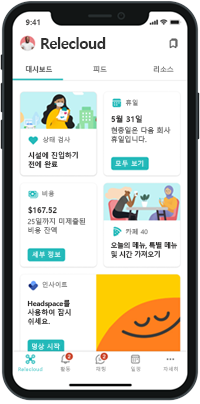
|
| - organization Viva Connections instance Teams 앱 바에 아이콘으로 표시됩니다. - 아이콘을 선택하면 사용자에게 기본 방문 환경이 표시됩니다. - 아이콘을 두 번 선택하면 전역 탐색 패널이 표시됩니다. - 뉴스, Viva Engage, 파일 및 미디어, 강조 표시된 콘텐츠 웹 파트와 같은 웹 파트를 사용하여 사용자에게 다양한 원본의 안정적인 콘텐츠 스트림을 제공합니다. - 작업을 쉽게 완료할 수 있도록 대시보드 웹 파트 추가 |
- organization Viva Connections instance Teams 모바일 앱 바에 아이콘으로 표시됩니다. - 선택한 후에는 사용자가 dashboard 피드에서 리소스로 피벗할 수 있습니다. |
2단계: SharePoint 홈 사이트를 사용하여 환경을 보완하는 것이 좋습니다*(선택 사항)
Viva Connections 환경에서는 SharePoint 홈 사이트(특별한 기능이 있는 통신 사이트)를 만들 필요가 없지만, 이를 제공하면 사용자 환경을 보완할 수 있습니다. SharePoint 홈 사이트는 organization 인트라넷의 정문 역할을 하며 전체 organization 관련된 다른 인기 있는 포털에 대한 게이트웨이 역할을 합니다. 일부 조직에서는 SharePoint 홈 사이트를 사용하여 Viva Connections 환경을 보완하고 환경을 웹으로 확장합니다. organization Viva Connections 외에도 SharePoint 홈 사이트를 사용할지 확인하려면 다음 표를 참조하세요. SharePoint 홈 사이트는 언제든지 추가할 수 있습니다.
| 요구 사항 | 설명 |
|---|---|
| SharePoint 홈 사이트 만들기*(선택 사항) |
SharePoint 홈 사이트는 organization 인트라넷의 정문 역할을 하는 SharePoint 통신 사이트입니다. 인트라넷의 나머지 부분에 걸쳐 SharePoint 홈 사이트에서 게시된 뉴스의 우선 순위를 지정하는 기능과 같은 추가 기능이 있습니다. SharePoint 홈 사이트가 설정되면 해당 사이트에서 게시한 뉴스가 인트라넷 전체에서 우선 순위가 지정됩니다. SharePoint 홈 사이트는 새 Viva Connections 환경을 만들 때 Microsoft 관리 센터에서 설정됩니다. SharePoint 홈 사이트를 추가하려면 기존 인트라넷 포털을 빌드하는 옵션을 선택합니다. 허브 및 전역 탐색과 함께 SharePoint 홈 사이트에서 탐색을 계획 하는 방법에 대해 자세히 알아봅니다. 그런 다음 SharePoint 홈 사이트 만들기를 시작합니다. |
| 전역 탐색 설정*(SharePoint 홈 사이트 사용자만 해당) | SharePoint 홈 사이트가 설정되면 SharePoint 앱 바에서 전역 탐색을 사용하도록 설정하고 사용자 지정할 수 있습니다. Viva Connections Teams 데스크톱 앱에서는 Teams 앱 레일에서 organization 로고를 선택하면 전역 탐색 패널의 리소스가 표시됩니다. 전역 탐색 모음의 링크를 Viva Connections 리소스 섹션으로 가져올 수도 있습니다. 전역 탐색 사용 및 사용자 지정 방법에 대해 자세히 알아보세요. |
| 사이트 감사, 우선 순위 지정 및 현대화* (선택 사항) | Viva Connections 주요 시나리오를 식별한 후에는 클래식 사이트 및 페이지를 계속 사용하는 경우 현대화해야 하는 콘텐츠 또는 사이트를 식별해야 합니다. Viva Connections 활용하기 위해 모든 콘텐츠 또는 클래식 SharePoint 사이트를 현대화해야 하는 것은 아닙니다. organization instance Viva Connections 포함해야 하는 우선 순위 사용 사례에 집중합니다. 콘텐츠 현대화 방법 및 트래픽이 많은 사이트에 대한 정상적인 포털 안내에 대해 자세히 알아보세요. |
organization*에 대한 SharePoint 홈 사이트 만들기(선택 사항)
SharePoint 홈 사이트는 organization 인트라넷의 정문이자 전체 organization 관련된 다른 인기 있는 포털에 대한 게이트웨이입니다. SharePoint 홈 사이트는 Microsoft Teams 데스크톱 앱에서 Viva Connections 대한 방문 환경이기도 합니다.

SharePoint 홈 사이트에서 제공할 수 있는 소수의 리소스 및 기능을 식별하여 작은 시작. 조직 홈 템플릿이라는 새 SharePoint 통신 사이트를 만들 때 사용자 지정 가능한 사이트 템플릿을 사용하여 SharePoint 홈 사이트를 빠르게 시작하고 실행하는 것이 좋습니다. 필요에 따라 SharePoint 홈 사이트를 SharePoint 허브 사이트로 전환하여 추가 탐색 계층을 추가하고 검색 scope 늘립니다.
SharePoint 홈 사이트를 계획하는 방법과정상 SharePoint 사이트를 시작하는 방법에 대해 자세히 알아봅니다.
SharePoint 앱 바*에서 전역 탐색 설정(선택 사항)
다음으로 SharePoint 홈 사이트 설정 아이콘에서 전역 탐색 설정을 선택하여 전체 Viva Connections 기능을 활용합니다. SharePoint 홈 사이트에서 리소스를 보완하고 확장하는 방식으로 전역 탐색을 디자인합니다. SharePoint의 탐색 및 정보 아키텍처에 대해 자세히 알아보기
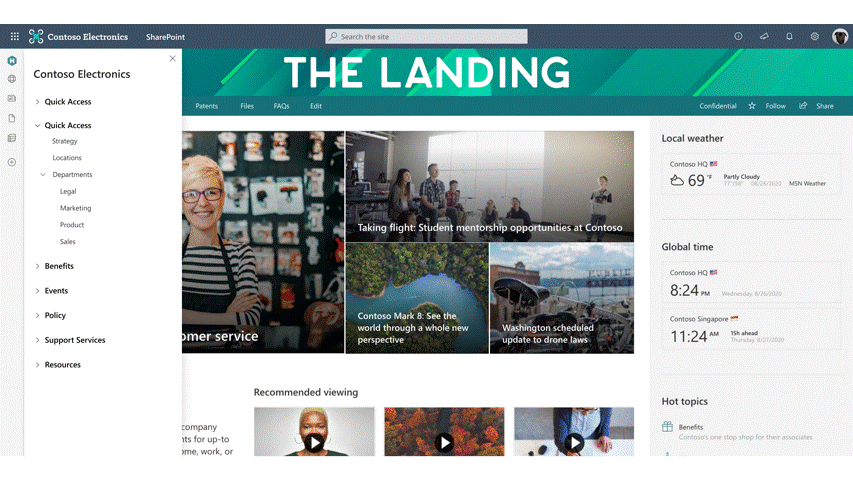
SharePoint 앱 바의 전역 탐색 창에 표시되는 탐색 링크는 Teams 앱 레일에서 organization 아이콘을 선택하면 데스크톱용 Microsoft Teams의 Viva Connections 앱에도 표시됩니다. 전역 탐색 모음의 링크를 Viva Connections 리소스 섹션으로 가져올 수도 있습니다.
주요 시나리오 및 작업에 맞게 콘텐츠 감사, 우선 순위 지정 및 현대화*(선택 사항)
계획 단계에서 주요 시나리오 및 작업을 정의한 후 우선 순위 콘텐츠가 최신 SharePoint 통신 사이트 및 팀 사이트에 있는지 확인하여 Viva Connections 준비합니다. 최신 사이트와 클래식 사이트를 모두 사용할 수 있지만 Microsoft Teams 앱에는 최신 사이트만 표시됩니다. 클래식 사이트는 별도의 브라우저 창에서 열립니다.
클래식 SharePoint 사이트가 많은 경우 Viva Connections 환경과 관련된 사이트, 페이지 및 콘텐츠에 집중해야 합니다. 주요 작업 및 시나리오와 관련이 없는 사이트 및 콘텐츠는 나중에 현대화할 수 있습니다.
감사 및 우선순위 지정이 필요한 사이트:
- Viva Connections dashboard 카드에 연결하는 사이트
- 전역 탐색에 표시되는 사이트
- 조직 뉴스를 자주 게시하는 사이트
- 사용자가 가장 중요한 일상적인 작업을 완료하거나 중요한 정보에 액세스하는 데 도움이 되는 사이트
현대화에 도움이 되는 도구:
- SharePoint 현대화 스캐너를 사용하여 현대화 준비 상태를 판단하는 데 도움이 되는 대시보드를 만드세요.
- 기존 사이트를 최신 사이트로 변환하는 방법에 대해 자세히 알아보거나 SharePoint 사이트 템플릿을 사용하여 새로운 최신 사이트 만들기를 고려하세요.
- 많은 양의 트래픽(하루 수천 개 이상의 보기)을 얻을 것으로 예상되는 인기 있는 사이트의 경우 고성능 사이트 및 포털에 대한 모범 사례에 대해 자세히 알아보세요.
3단계: dashboard 계획
먼저 Viva Connections 해당 사용자 환경의 소유자를 지원하고 식별하는 데 필요한 주요 시나리오를 식별합니다. 작업 및 시나리오는 주로 Microsoft 365 그룹 사용하여 특정 대상 그룹을 대상으로 할 수 있는 Viva Connections dashboard 카드에서 지원됩니다. 특정 리소스에 액세스해야 하는 사용자 그룹을 고려합니다.
| 모바일 대시보드 | 설명 |
|---|---|
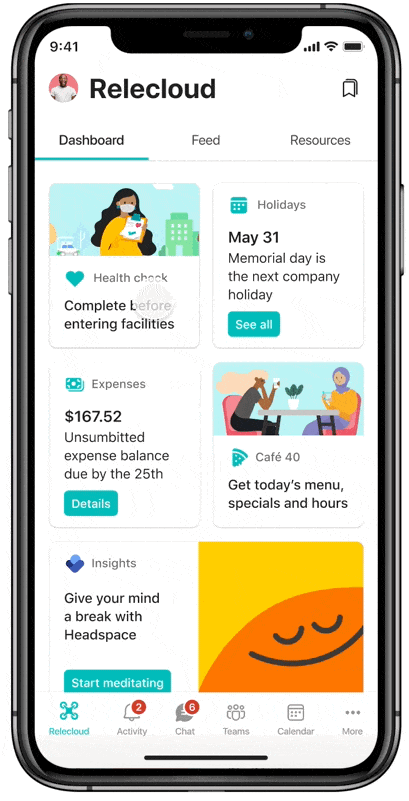
|
이 예제에서는 dashboard 카드 사용자가 모바일 디바이스에서 쉽게 일일 상태 검사 수행할 수 있는 SharePoint 페이지에 연결됩니다. |
일반적인 시나리오에는 급여 명세서 및 휴가 시간 보기, 지원 티켓 제출, 뉴스 확인, 일일 점심 메뉴 확인, 디렉토리에서 사람 찾기, 교대 근무 관리가 포함됩니다. 최상의 디자인을 결정하기 위해 이러한 환경을 관리하는 비즈니스 그룹과 협력하고 조정하세요. 일반적인 시나리오에 대한 자세한 내용과 지속적인 채택을 초래하는 사용자 환경을 식별하는 방법에 대한 자세한 내용은 Viva Connections 채택에 대해 자세히 알아보세요.
| 일반 | 정보 근로자의 경우 | 일선 작업자의 경우 |
|---|---|---|
| - 급여 및 혜택 보기 - 지원 센터에 티켓 제출 - 점심 및 카페 활용 옵션 - 뉴스 및 공지 사항 확인 |
- 사용자 및 팀 정보 찾기 - 필수 교육 완료 - 회사 휴일 보기 |
- 교대 근무 보기 및 관리 - 액세스 시간표 및 인기 있는 양식 - 작업 영역 정책 및 리소스 보기 |
dashboard 카드 유형
계획할 때 사용 가능한 다양한 유형의 카드를 고려하세요. Viva Connections dashboard 사용할 수 있는 세 가지 유형의 카드가 있습니다. 일부 카드는 구현하는 데 다른 카드보다 오래 걸리거나 백 엔드에서 설정해야 할 수 있습니다.
- 즉시 사용 가능한 카드: 이 카드에는 구성이 거의 필요하지 않으며 링크, 교대 근무, 팀 및 할당된 작업 카드가 포함됩니다.
- ACE(적응형 확장 카드): 이러한 카드는 SharePoint 프레임워크(SPFx)를 사용하여 확장 및 사용자 지정할 수 있습니다.
- 파트너 카드: 이러한 카드는 Qualtrics, ServiceNow 및 Workday와 같은 타사에서 제공됩니다.
계획 프로세스

비즈니스 소유자 및 주요 이해 관계자와 협력하여 Viva Connections 디자인 전략을 조정하는 경우 각 작업에 대해 다음 답변을 제공합니다.
- 대상 그룹은 누구입니까?
- 사용자가 달성하거나 배워야 하는 것은 무엇입니까?
- 그들은 오늘날 어떤 도구나 기술을 사용합니까?
- 방문자가 주요 작업을 수행하기 위해 어떤 도구 또는 기술을 사용하기를 원하십니까?
- 홍보해야 할 정보는 무엇입니까?
가장 중요한 워크플로부터 시작
대시보드에서 모든 작업을 카드로 전환해서는 안 됩니다. 짧은 시간 안에 실행할 수 있는 가장 영향력 있는 작업에 집중하세요. 시작으로 다음 의사 결정 매트릭스에서 "빠른 승리" 및 "첫 번째 성공" 필드와 일치하는 기회를 찾습니다.
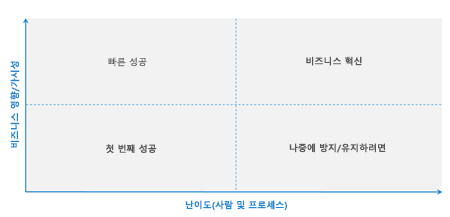
대상 그룹을 염두에 둔 디자인
모범 사례로 특정 대상 그룹의 특정 작업에 뿌리를 둔 결정을 내리는 것이 중요합니다.
- 특정 역할이나 잠재고객을 선택하는 것으로 시작하는 시나리오 계획을 위한 공통 프레임워크를 사용하는 것이 좋습니다. "...".
- 그런 다음 "나는..."에서 목표 범위를 좁힙니다.
- 다음으로, "내가..."의 목표를 달성하기 위한 이상적인 도구 또는 프로세스를 고려하세요.
- 마지막으로 "I know this is successful when..."에서 성공의 모습을 스크립트로 작성합니다.
예를 들어 다음과 같은 테이블을 만들어 dashboard 카드로 처리하려는 비즈니스 시나리오를 나열합니다.
| 내 역할에서... | 저는...해야 합니다 | ...할 수 있도록 | .....한 경우에 이 작업이 성공적인 것을 알고 있습니다 |
|---|---|---|---|
| 풀 타임 사용자 | 혜택 및 급여 정보에 쉽게 액세스 | HR의 도움 없이도 중요한 정보를 신속하게 검사 수 있습니다. | HR 팀에 대한 복리후생 및 급여에 대한 지원 요청이 줄어듭니다. |
| 일선 작업자 | 모바일 디바이스에서 클록 인/아웃 | 워크플로에서 효율성을 높일 수 있습니다. | 일정 및 휴식은 Viva Connections 관리됩니다. |
| 피플 관리자 | 새로운 팀원을 환영하고 온보딩 | 저는 인재를 성장시키고 발전시킬 수 있습니다. | 표준 온보딩 기능을 관리하는 데 더 적은 시간을 할애합니다. |
| 영업 담당자 | 모바일 장치에서 특정 제품 교육 자료에 액세스 | 고객 문제를 신속하게 해결할 수 있습니다. | 대부분의 고객 문제는 실시간으로 해결됩니다. |
| 인사 전문가 | 셀프 서비스 혜택의 사용 촉진 | 고유한 혜택 질문 및 시나리오에 대해 사용자와 작업하는 데 더 많은 시간을 할애할 수 있습니다. | 모든 사용자 상호 작용은 개별 중요 시나리오에 관한 것입니다. |
다양한 dashboard 디자인의 예
dashboard 가장 중요한 작업에 집중해야 합니다. 특정 대상과 관련된 작업은 사용자가 일상 업무와 관련된 카드만 볼 수 있도록 대상을 지정해야 합니다.
| 정보 근로자 | 일선 근로자 |
|---|---|
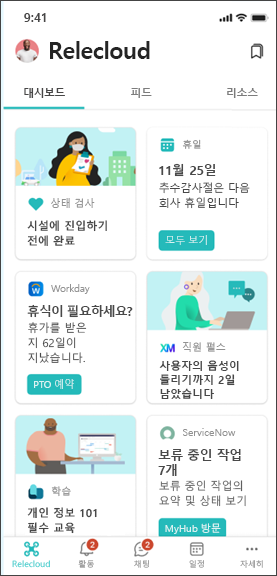
|
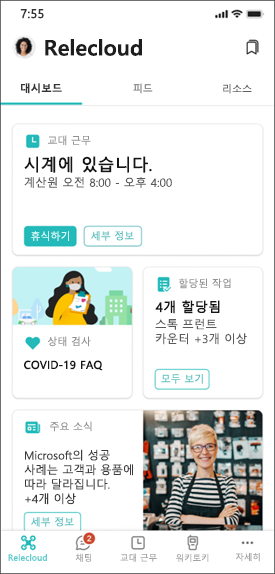
|
대시보드를 계획하기 위한 콘텐츠
- dashboard 만들기 및 사용자 지정
- 적응형 카드및 파트너 카드에 대해 자세히 알아보기
- 카드를 빠르게 만들고 특정 대상 그룹을 대상으로 지정할 수 있도록 기존 Microsoft 365 그룹 사용하거나 필요한 경우 뉴스 그룹을 만듭니다.
4단계: 피드 준비
피드는 organization 전체에서 쉽게 볼 수 있는 한 곳으로 통신을 제공합니다. 이 피드는 일선 근로자, 정보 근로자 및 하이브리드 작업자 모두에게 중요한 뉴스 및 공지 사항에 참여하고 정보를 제공하는 데 도움이 됩니다. 이 솔루션은 또한 콘텐츠 게시자에게 중요한 뉴스와 정보를 배포하는 신뢰할 수 있는 방법을 제공합니다.
기술적으로 콘텐츠가 자동으로 동기화되므로 피드를 설정하기 위해 아무 것도 할 필요가 없습니다. 그러나 콘텐츠 계층 구조에 영향을 줄 수는 있습니다.
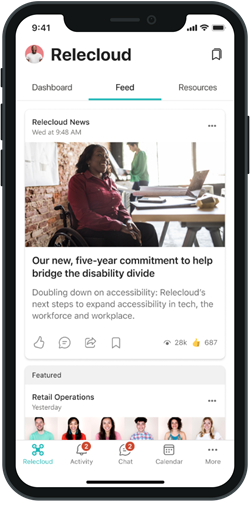
피드의 콘텐츠 계층 구조에 영향을 주는 방법에 대한 팁
피드는 동적, 개인 설정 및 가장 관련성이 높은 뉴스 및 공지 사항을 사용할 수 있는 위치로 설계되었습니다. 피드는 새로운 콘텐츠의 일정한 흐름에 의존하며 최상의 환경에는 조직 뉴스, 유기적 콘텐츠 및 큐레이팅된 콘텐츠의 균형이 포함됩니다.
- SharePoint 홈 사이트와 같은 공식 조직 뉴스 원본에서 SharePoint 뉴스 게시
- 뉴스 부스트를 사용하여 조직 뉴스 사이트에서 가장 중요한 뉴스 게시물을 상승 시켜 뉴스 게시물을 피드 맨 위에 표시합니다.
- 전체 organization 보고 싶은 Viva Engage 게시물을 추천하여 커뮤니티 토론을 강조 표시합니다.
- organization Viva Engage, 특히 지도자와 직장 챔피언의 토론에 참여하고 참여하도록 장려합니다.
- 대상 그룹 타겟팅을 사용하여 특정 콘텐츠가 다른 대상 그룹이 볼 수 있는지 확인합니다Microsoft 365 그룹
피드를 계획하기 위한 콘텐츠
- Viva Connections 피드에 대한 질문과 대답을 검토합니다.
- 뉴스, Viva Engage, 파일 및 미디어, 강조 표시된 콘텐츠 웹 파트와 같은 웹 파트를 사용하여 사용자에게 인기 있는 SharePoint 페이지의 다양한 원본에서 안정적인 콘텐츠 스트림을 제공하는 것이 좋습니다.
5단계: 리소스 계획
리소스는 포털 및 기타 인기 있는 대상에 대한 탐색 링크입니다. 리소스는 대상 그룹에 가장 중요하고 인기 있는 포털이어야 하며 특정 대상 그룹을 대상으로 할 수 있습니다. Viva Connections 준비하는 동안 이러한 리소스는 SharePoint 앱 바(organization SharePoint 홈 사이트가 있는 경우) 및 Viva Connections 설정되면 Teams 앱 바에 표시됩니다.
| 데스크톱 | 모바일 |
|---|---|
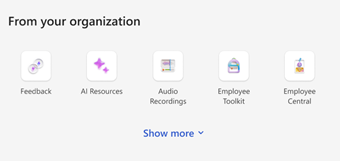
|
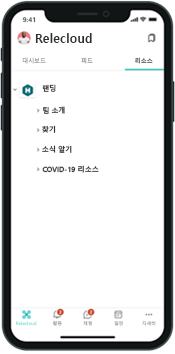
|
SharePoint 홈 사이트가 있는 조직의 경우 전역 탐색의 링크가 SharePoint 홈 사이트에서 강조 표시된 리소스를 보완하는 방법을 고려합니다. 전역 탐색에서 사용할 수 있도록 하려는 콘텐츠에 따라 SharePoint 홈 사이트 탐색 및 전역 탐색을 세 가지 방법으로 디자인할 수 있습니다.
리소스를 계획하기 위한 콘텐츠
- 처음으로 설정하거나 SharePoint 홈 사이트의 전역 탐색에서 탐색 링크를 사용자 지정 합니다.
- SharePoint에서 탐색을 디자인하는 방법에 대한 추가 지침 보기
6단계: 채택 계획 수립
변화를 계획하고 사용자가 새로운 리소스를 채택하도록 돕는 것은 조직마다 다릅니다. 여기의 고려 사항과 모범 사례를 조직의 요구 사항에 맞는 채택 계획을 수립하기 위한 출발점으로 사용하세요. 계획에 최종 사용자를 위한 변경 관리 및 교육 자료에 대한 고려 사항을 포함합니다.
채택 고려 사항
- Viva Connections Microsoft Teams에서만 액세스할 수 있습니다. organization 아직 Microsoft Teams를 사용하지 않는 경우 Viva Connections 함께 Microsoft Teams 채택을 계획해야 합니다.
- 설정을 선택하는 동안 Teams에서 앱을 미리 고정하여 최종 사용자가 쉽게 채택할 수 있도록 합니다. 이 작업은 한 번만 수행해야 합니다(Viva Connections Teams에서 기본적으로 자동 사용).
- 얼리 어답터 및 챔피언을 찾고 그들의 열정을 조직의 나머지 부분으로 확장할 수 있는 방법을 만드세요.
- 일반적으로 만나는 곳에서 사용자와 소통하고 정보를 공유하도록 계획합니다(예: 조직에서 이미 Teams에서 모임을 갖고 있는 경우 채널에 게시할 계획).
- Viva Connections 대한 질문이 어디로 가야 하는지 결정합니다. 사용자가 질문을 하거나 자주 묻는 질문을 볼 수 있도록 Viva Engage, SharePoint 사이트 또는 Teams 채널을 사용하는 것이 좋습니다.
변경 관리 고려 사항
- 먼저 여러 채널에서 인지도와 관심을 만들어 다양한 대상 그룹에게 어필하세요. 휴게실이나 모임실과 같은 현장 사용자를 위한 공용 공간을 고려하세요. 원격 작업자 및 나머지 organization 경우 Teams, Viva Engage 및 SharePoint에 공지 사항을 게시할 계획입니다.
- 최종 사용자의 다양한 대상 그룹이 이 새로운 도구가 일상적인 작업을 개선하는 데 어떻게 도움이 되는지 쉽게 이해할 수 있는지 확인합니다.
- 사용자가 질문하고, 도움을 받고, 라이브 데모를 볼 수 있는 기회를 만드세요. 채택 첫 달 동안 주간 교육 세션 또는 근무 시간을 설정하는 것을 고려하세요. 가능하면 챔피언을 사용하세요.
- 새로운 도구 사용에 대한 인센티브를 만들어 변화를 강화하세요.
- 데스크톱 및 모바일 앱에서 Viva Connections 사용하는 방법, 대시보드, 피드 및 리소스에 참여하는 방법 및 최신 뉴스 및 공지 사항을 볼 수 있는 위치를 명확하게 설명합니다.
- 최전방 작업자 또는 하이브리드 작업자와 같은 다양한 대상 그룹을 위한 특수 지침을 만듭니다.
교육 고려 사항
- 교육을 통해 데스크톱 또는 휴대장치의 Teams에서 리소스에 액세스할 수 있는 위치에 대한 인식을 높일 수 있습니다.
- 피드의 dashboard 및 콘텐츠에서 카드에 연결하고 참여하는 다양한 방법을 보여 줍니다. 대상 그룹마다 다른 교육 지침을 제공하는 것이 좋습니다.
- 모바일 장치에서 리소스 탭에서 찾을 수 있는 SharePoint의 인기 포털을 강조 표시합니다.
도입 리소스
Viva 채택 센터에서 채택, 모범 사례 및 커뮤니케이션 템플릿 가져오기에 대해 자세히 알아보세요.
7단계: 성공 메트릭 고려
계획 프로세스의 일부에는 organization 통합하고 특정 대상 그룹을 알리는 데 얼마나 효과적인 Viva Connections 측정하는 데 사용할 메트릭을 결정하는 것이 포함됩니다. 먼저 dashboard 제공하는 작업 및 도구를 고려합니다. 예를 들어 인적 자원 SharePoint 사이트 또는 특정 페이지로 연결되는 카드를 만드는 경우 사용 보고서에서 해당 사이트에 대한 더 많은 트래픽과 참여를 예상해야 합니다.
참고
분석 기능은 GCC, GCC High 및 DoD 환경에서 사용할 수 없습니다. 자세한 내용은 서비스 가용성 목록을 참조하세요.
- Viva Connections 분석: 사용자가 Viva Connections 분석을 사용하여 Viva Connections 환경의 구성 요소에 참여하는 방법과 시기를 이해합니다. Viva Connections 환경을 보고 참여한 사용자 수, 사용자가 참여하는 콘텐츠 유형 및 Viva Connections 액세스하는 데 사용되는 플랫폼을 검토합니다.
- M365 앱의 사용량에 대한 개략적인 보기:Microsoft 365 사용 현황 분석을 사용하여 Microsoft 365 앱, 사용량, 통신 및 협업 채택에 초점을 맞춘 미리 빌드된 여러 보고서가 포함된 미리 빌드된 dashboard 액세스합니다.
- 사이트 또는 페이지 수준 데이터: SharePoint에서 사이트 수준 및 페이지 수준 사용 보고서를 받아 참여를 측정하고 사용자가 콘텐츠에 액세스하는 시기와 사용 중인 장치에 대해 자세히 알아보세요.
- 사용자로부터 직접적인 피드백 받기: 사용 분석을 제외하고 사용자에게 전반적인 만족도를 직접 물어볼 수 있습니다. 사용자에게 만족도를 평가하고 피드백을 제공하도록 요청할 수 있는 대시보드에서 Microsoft Form으로 연결되는 카드를 만들어 보세요.
8단계: 시간 경과에 따른 유지 관리 계획
일반적으로 Viva Connections 설정된 후 최소한의 지속적인 유지 관리가 필요합니다. 비즈니스가 성장하고 발전함에 따라 Viva Connections 지원될 수 있는 새로운 시나리오를 식별할 수 있습니다. 시간이 지남에 따라 dashboard 카드를 사용 중지하거나 리소스에서 전역 탐색을 다시 정렬하기로 결정할 수 있습니다. 또한 사용자는 환경을 개선하는 데 사용할 수 있는 피드백을 공유합니다. 이러한 각 시나리오는 필요에 따라 구현하고 통신하는 데 시간이 필요합니다. 시간이 지남에 따라 이러한 작업을 관리할 수 있는 담당자 또는 사람들로 구성된 팀을 계획하세요.
- 대시보드: 설계 및 테스트가 완료되면 새 시나리오를 지원하거나 이전 시나리오를 사용 중지하기 위해 dashboard 업데이트해야 합니다.
- 피드: 콘텐츠는 SharePoint 뉴스 게시물 및 Viva Engage 동적으로 표시되고 집계됩니다.
- 리소스: dashboard 마찬가지로 포털에 대한 링크가 설정되면 리소스에 필요한 업데이트만 필요합니다.
다음으로, organization 대한 Viva Connections 빌드하고 사용자 지정합니다.
요구 사항(SharePoint 홈 사이트를 원하는 고객의 경우)을 충족하고 dashboard 대한 계획을 수립하고 사용자가 Viva Connections 채택할 수 있도록 준비한 후에는 빌드 단계로 넘어가야 합니다.